- Partie 1. Comment réparer le téléchargement sur iCloud interrompu lors du redémarrage
- Partie 2. Comment réparer le téléchargement sur iCloud interrompu en vérifiant l'espace de stockage
- Partie 3. Comment réparer le téléchargement sur iCloud interrompu via la réinitialisation des paramètres réseau
- Partie 4. Comment réparer le téléchargement sur iCloud interrompu lors de la connexion et de la déconnexion iCloud
- Partie 5. Comment réparer le téléchargement sur iCloud interrompu avec la récupération du système FoneLab iOS
- Partie 6. FAQ sur la façon de réparer le téléchargement sur iCloud en pause
Téléchargement sur iCloud suspendu [5 principales méthodes à effectuer]
 Mis à jour par Lisa Ou / 22 mars 2024 09:30
Mis à jour par Lisa Ou / 22 mars 2024 09:30Que signifie le téléchargement vers iCloud en pause ? Le message d'erreur mentionné se produit lorsque le processus de synchronisation des données de l'iPhone vers iCloud est interrompu pour diverses raisons. Cependant, une chose est sûre : il s’agit de problèmes de logiciels ou de système d’exploitation. Certains sont des problèmes de réseau, d'atteinte de la limite de stockage, de configuration des paramètres, etc.
Faites-vous partie des personnes qui ont rencontré le problème mentionné sur leur iPhone ? Tu es chanceux! Cet article présente les 5 principales techniques pour s'en débarrasser. Il vous suffit de les suivre en conséquence pour obtenir les meilleurs résultats. Veuillez faire défiler vers le bas ci-dessous pour découvrir leurs procédures détaillées et des informations supplémentaires. Passez.
![Téléchargement sur iCloud suspendu [5 principales méthodes à effectuer]](https://www.fonelab.com/images/ios-system-recovery/uploading-to-icloud-paused/uploading-to-icloud-paused.jpg)

Liste de guide
- Partie 1. Comment réparer le téléchargement sur iCloud interrompu lors du redémarrage
- Partie 2. Comment réparer le téléchargement sur iCloud interrompu en vérifiant l'espace de stockage
- Partie 3. Comment réparer le téléchargement sur iCloud interrompu via la réinitialisation des paramètres réseau
- Partie 4. Comment réparer le téléchargement sur iCloud interrompu lors de la connexion et de la déconnexion iCloud
- Partie 5. Comment réparer le téléchargement sur iCloud interrompu avec la récupération du système FoneLab iOS
- Partie 6. FAQ sur la façon de réparer le téléchargement sur iCloud en pause
Partie 1. Comment réparer le téléchargement sur iCloud interrompu lors du redémarrage
Donner un nouveau redémarrage à l'iPhone peut corriger le téléchargement des messages en pause sur iCloud et d'autres types de données. Dans ce type de procédure, vous utiliserez uniquement le bouton physique de votre iPhone. Veuillez d'abord déterminer les boutons disponibles sur votre iPhone et suivre la procédure efficace ci-dessous pour redémarrer l'iPhone.
Pour iPhone sans bouton d'accueil
Pour accéder à l'interface de mise hors tension, maintenez enfoncés les boutons latéraux ou de volume de l'iPhone. Ensuite, pour éteindre l'iPhone, vous devez le faire glisser. Appuyez et maintenez le bouton latéral pour l'allumer instantanément et voir le logo Apple apparaître sur l'écran.
Pour iPhone avec un bouton d'accueil et un bouton latéral
Pour accéder à l'interface de mise hors tension, maintenez enfoncés les boutons latéraux de l'iPhone. Ensuite, pour éteindre l'iPhone, vous devez le faire glisser. Appuyez et maintenez le bouton latéral pour l'allumer instantanément et voir le logo Apple apparaître sur l'écran.
Pour iPhone avec un bouton Accueil et Haut
Pour accéder à l'interface de mise hors tension, maintenez enfoncés les boutons supérieurs de l'iPhone. Ensuite, vous devez le faire glisser pour éteindre l'iPhone. Appuyez et maintenez le bouton Haut pour l'allumer instantanément et voir le logo Apple apparaître sur l'écran.
FoneLab vous permet de fixer l'iPhone / iPad / iPod du mode DFU, du mode de récupération, du logo Apple, du mode casque, etc. à un état normal sans perte de données.
- Résoudre les problèmes de système iOS désactivés.
- Extrayez les données des appareils iOS désactivés sans perte de données.
- C'est sûr et facile à utiliser.
Partie 2. Comment réparer le téléchargement sur iCloud interrompu en vérifiant l'espace de stockage
Le processus de téléchargement d'iCloud nécessite de l'espace de stockage. La taille dépendra de la taille du fichier que vous téléchargez. Veuillez suivre les étapes détaillées ci-dessous pour vérifier que vous disposez de suffisamment d'espace de stockage pour télécharger des fichiers sur iCloud. Passez.
Étape 1Ouvrez le Paramètres sur l'iPhone et appuyez sur le nom du compte en haut de l'interface principale. Plus tard, vous serez ensuite dirigé vers une nouvelle interface.
Étape 2S'il vous plaît aller à la Stockage section en faisant défiler vers le bas. Plus tard, vous verrez le stockage utilisé pour le compte iCloud et le stockage total qu'il peut conserver.
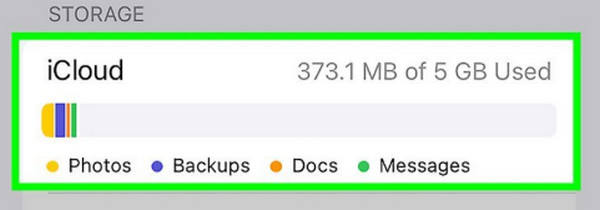
S'il n'y a pas assez d'espace sur votre iCloud, il est temps de supprimer certaines sauvegardes, photos, messages, documents et autres types de données. Vous pouvez cliquer sur la section Gérer le stockage et les supprimer.
Partie 3. Comment réparer le téléchargement sur iCloud interrompu via la réinitialisation des paramètres réseau
Le message d'erreur Téléchargement sur iCloud en pause, branchez votre appareil et connectez-vous au Wi-Fi est l'un des problèmes les plus courants que vous pouvez rencontrer au cours du processus. Si tel est le cas, le problème est dû à des problèmes de réseau. Si c'est le cas, utilisez le Réinitialiser les réglages réseau fonctionnalité sur votre iPhone. Voyez comment ci-dessous.
Étape 1Ouvrez le Paramètres app et sélectionnez le Général bouton après avoir glissé vers le bas. Après cela, veuillez sélectionner le Transférer ou réinitialiser l'iPhone bouton sur l’interface suivante. Plus tard, vous serez dirigé vers un nouvel écran iPhone.
Étape 2Sélectionnez le Réinitialiser bouton en bas. 5 options seront ensuite proposées, et sélectionnez le Réinitialiser les réglages réseau bouton parmi tous. L'iPhone se chargera pendant quelques secondes après.
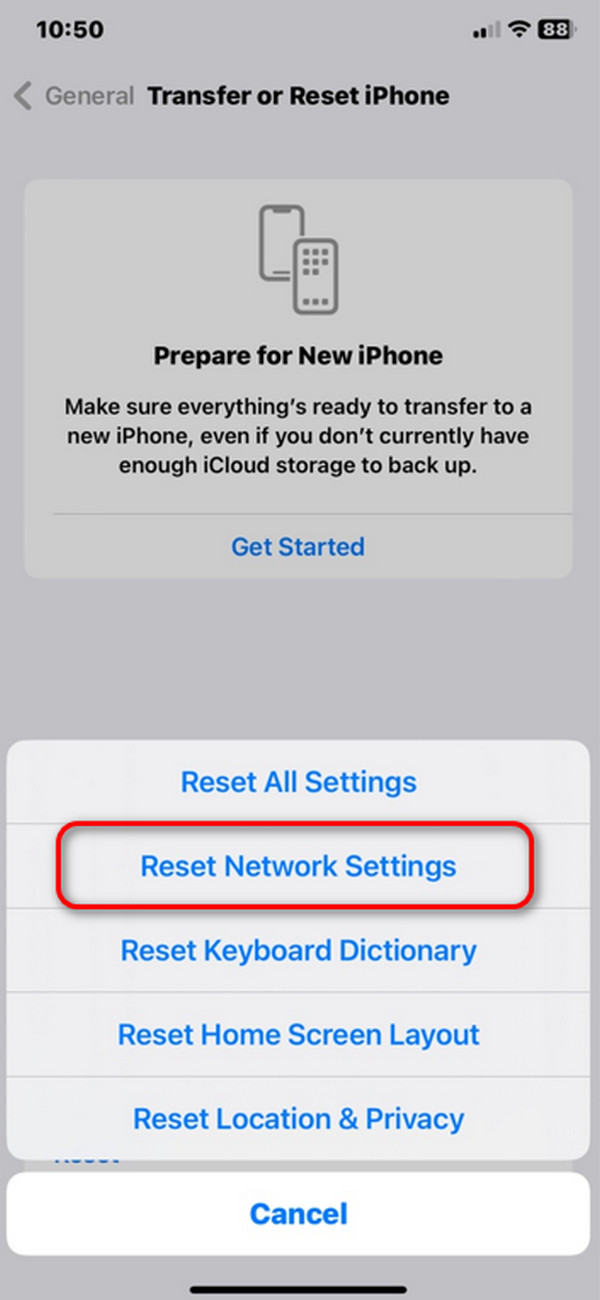
Partie 4. Comment réparer le téléchargement sur iCloud interrompu lors de la connexion et de la déconnexion iCloud
La connexion et la déconnexion du compte iCloud sur votre iPhone aideront également à résoudre le problème. Veuillez suivre les instructions détaillées ci-dessous pour ce faire. Passez.
Ouvrez le Paramètres application et appuyez sur le compte iCloud en haut. En bas, veuillez appuyer sur le Se déconnecter bouton. Vous serez dirigé vers l’interface de connexion. Sélectionnez le Connectez-vous à l'icône de votre iPhone. Veuillez saisir les informations d'identification Apple ID pour vous connecter.
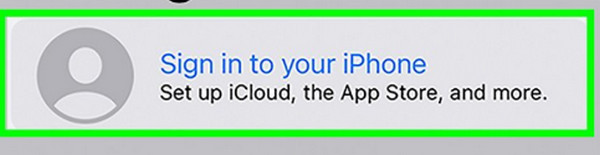
Partie 5. Comment réparer le téléchargement sur iCloud interrompu avec la récupération du système FoneLab iOS
Vous pouvez également utiliser FoneLab iOS System Recovery pour corriger le message d'erreur Téléchargement vers iCloud en pause sur votre iPhone. Outre le message d'erreur mentionné, les problèmes de charge, iPhones désactivés, et plus de 50 autres sont pris en charge. De plus, tous les appareils et versions iOS et iPadOS sont pris en charge. Veuillez consulter les étapes détaillées ci-dessous pour savoir comment utiliser l'outil. Passez.
FoneLab vous permet de fixer l'iPhone / iPad / iPod du mode DFU, du mode de récupération, du logo Apple, du mode casque, etc. à un état normal sans perte de données.
- Résoudre les problèmes de système iOS désactivés.
- Extrayez les données des appareils iOS désactivés sans perte de données.
- C'est sûr et facile à utiliser.
Étape 1Téléchargez l'outil sur votre ordinateur. Après cela, l'outil sera configuré et lancé. Plus tard, cochez la case Accueil bouton pour démarrer le processus.
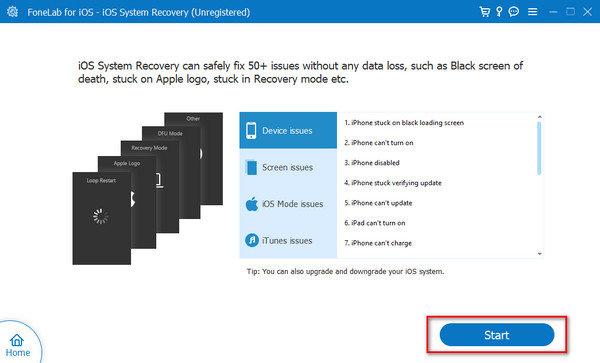
Étape 2Procurez-vous un câble USB fonctionnel et branchez l'iPhone à l'ordinateur. Choisissez entre les Prix & Sujet Modes et Standard Mode et lisez leurs fonctions avant de décider lequel vous utiliserez. Plus tard, cliquez sur le Confirmer pour continuer.
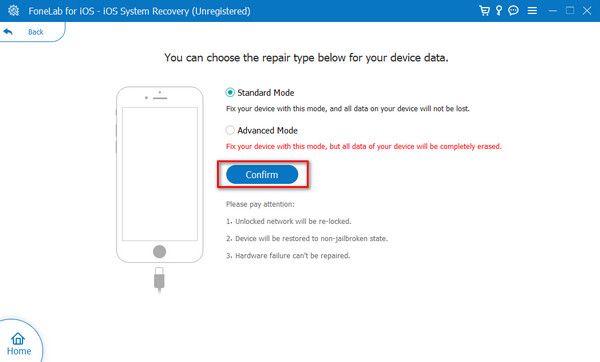
Étape 3Réglez l'iPhone en mode de récupération et suivez les instructions à l'écran pour cette procédure. Après cela, cliquez sur le réparation or Optimiser bouton pour résoudre le problème.
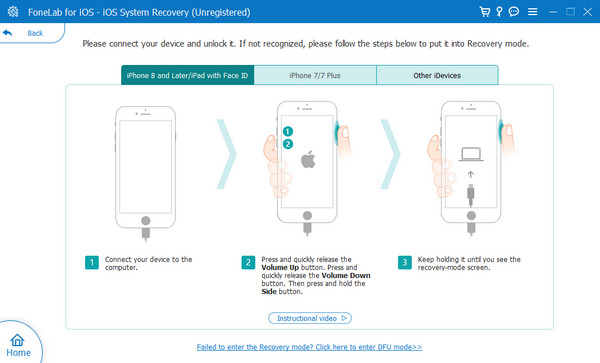
FoneLab vous permet de fixer l'iPhone / iPad / iPod du mode DFU, du mode de récupération, du logo Apple, du mode casque, etc. à un état normal sans perte de données.
- Résoudre les problèmes de système iOS désactivés.
- Extrayez les données des appareils iOS désactivés sans perte de données.
- C'est sûr et facile à utiliser.
Partie 6. FAQ sur la façon de réparer le téléchargement sur iCloud en pause
Que dois-je faire si le téléchargement iCloud reste suspendu malgré toutes les étapes de dépannage effectuées ?
Dans ce genre de scénario, l'assistance Apple est nécessaire. Ce sont des professionnels enregistrés sur Apple pour résoudre les problèmes mineurs et majeurs sur vos appareils Apple comme les iPhones. Assurez-vous de disposer d'un budget suffisant pour le processus de réparation qui sera exécuté. La raison en est que le processus de consultation et de réparation ne sera pas gratuit.
Existe-t-il une alternative à iCloud permettant de sauvegarder mes données ?
Oui. Il existe un stockage alternatif basé sur le cloud pour iCloud afin de sauvegarder les appareils Apple, comme les iPhones. Certains d'entre eux sont Google Drive, Microsoft OneDrive et Dropbox. Cependant, les programmes de sauvegarde mentionnés ne sont pas intégrés à l'iPhone. Vous devez créer un compte pour eux et sauvegarder manuellement les données de votre iPhone en les téléchargeant.
Il s'agit de savoir comment se débarrasser du message d'erreur Téléchargement sur iCloud en pause ! Nous espérons que les méthodes décrites dans cet article vous seront utiles pour résoudre le problème mentionné. De plus, nous espérons que vous utiliserez l’outil tiers recommandé pour résoudre le dysfonctionnement. Avez-vous d'autres questions sur ce problème ? N'hésitez pas à les mettre dans la section commentaires en bas. Nous serons heureux de vous aider à l’avenir. Merci!
FoneLab vous permet de fixer l'iPhone / iPad / iPod du mode DFU, du mode de récupération, du logo Apple, du mode casque, etc. à un état normal sans perte de données.
- Résoudre les problèmes de système iOS désactivés.
- Extrayez les données des appareils iOS désactivés sans perte de données.
- C'est sûr et facile à utiliser.
